win10重装u盘怎么操作
- 分类:Win10 教程 回答于: 2022年02月18日 13:42:00
win10系统出现蓝屏,黑屏的情况的时候,很多人往往不知道该如何解决,其实最简单方便的方法就是直接u盘重装win10系统。那么u盘怎么重装win10呢?下面教下大家win10重装u盘操作教程。
工具/原料:
系统版本:windows10系统
品牌型号:笔记本/台式电脑
软件版本:咔咔装机一键重装系统
制作工具:一个8g以上的空白u盘
方法/步骤:
1、在一台可用的电脑上安装好咔咔装机一键重装系统工具打开,插入空白u盘,选择u盘模式开始制作。

2、选择需要安装的win10系统,点击开始制作启动盘。
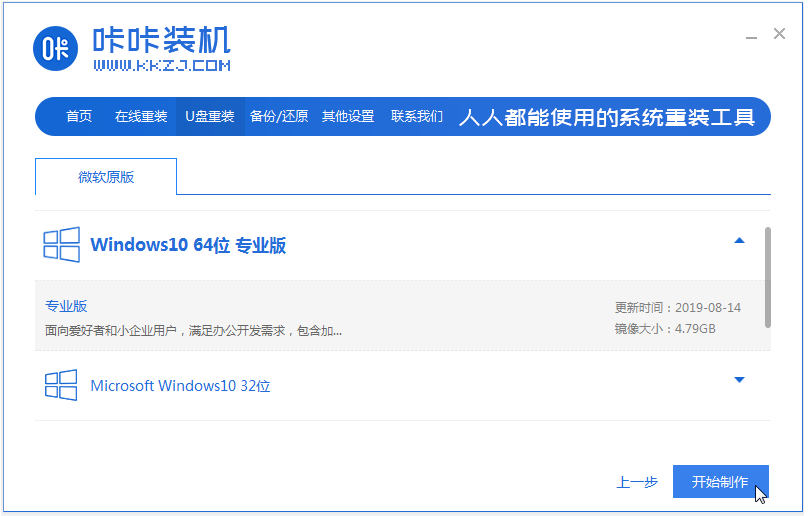
3、等待软件制作u盘启动盘成功后,可先预览需要安装的电脑主板的启动热键,然后再拔除u盘退出。
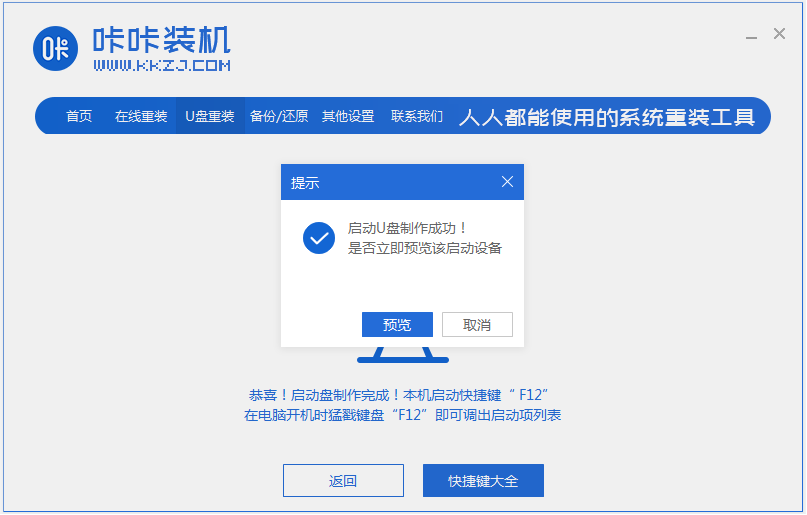
4、插入启动盘进电脑中,开机不断按启动热键进启动界面,选择u盘启动项回车确定进入到pe选择界面,选择第一项pe系统回车进入。

5、在pe系统桌面上打开咔咔装机工具,然后选择win10系统点击安装。

6、将系统安装到系统盘c盘。
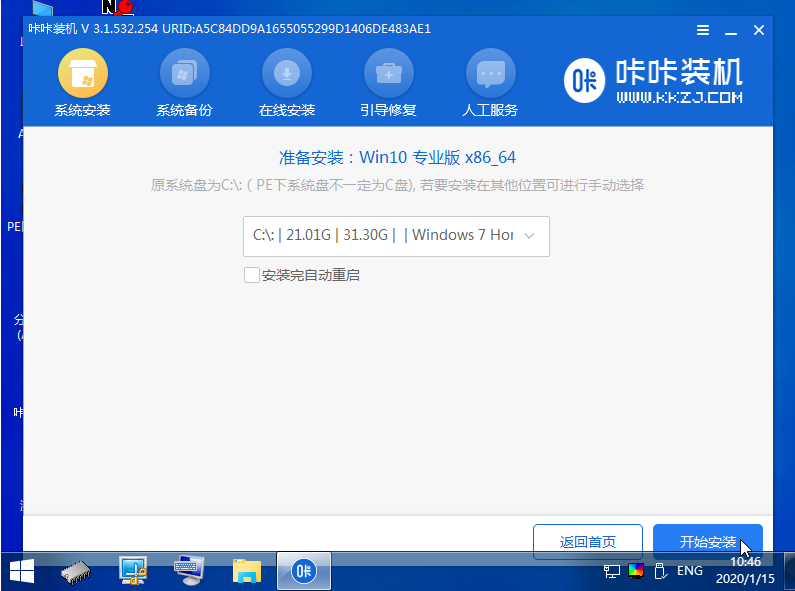
7、等待安装完成后重启电脑。
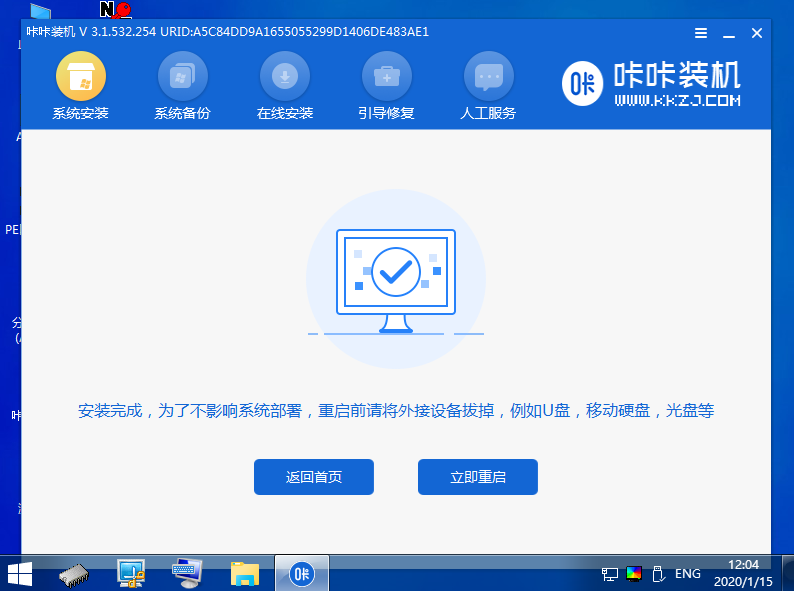
8、等待进入到win10系统桌面即表示安装成功。

注意事项:进入pe系统后,系统盘有重要资料的话先备份保存好在安装。
总结:
安装咔咔装机一键重装系统工具制作win11 u盘启动盘;
插入u盘启动盘进入u盘pe系统;
打开咔咔装机工具安装win11系统;
安装成功后重启电脑;
重启电脑后进入新的系统桌面即可正常使用。
 有用
26
有用
26


 小白系统
小白系统


 1000
1000 1000
1000 1000
1000 1000
1000 1000
1000 1000
1000 1000
1000 1000
1000 1000
1000 1000
1000猜您喜欢
- 怎么重装系统win10专业版2022/05/25
- win10一键重装系统软件是什么..2023/02/02
- win10怎么设置文件共享2021/10/15
- 小编教你Win10专业版怎么升级到企业版..2019/05/25
- 教大家lenovo台式电脑怎么重装win10..2021/08/21
- WIN10专业版激活工具,小编教你激活工..2018/05/22
相关推荐
- 非常简单的w10重装系统win7图文教程..2021/01/21
- win10电脑蓝屏了怎么办修复方法详解..2021/10/25
- 最详细的笔记本电脑u盘装系统步骤win1..2021/07/05
- win10提示office安装错误1907无法注册..2021/05/08
- 电脑如何截屏win10截屏方法介绍..2022/05/14
- 小马激活工具激活win10系统安装方法图..2017/10/17

















